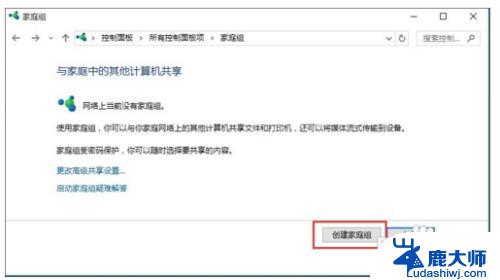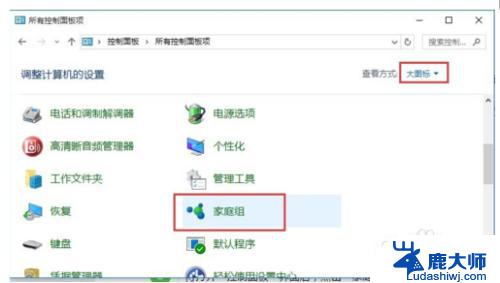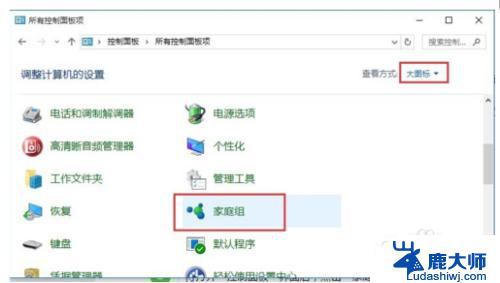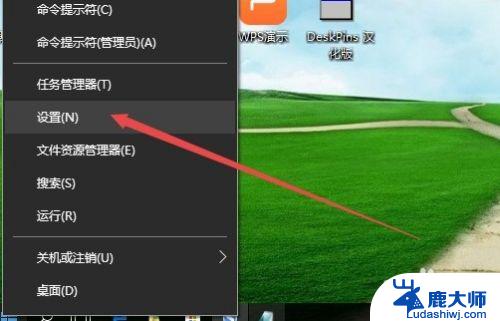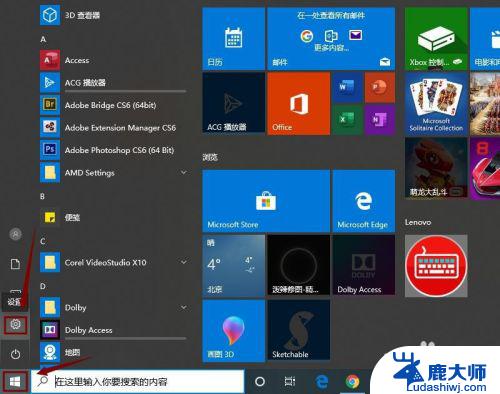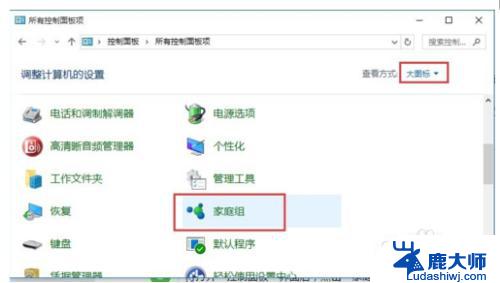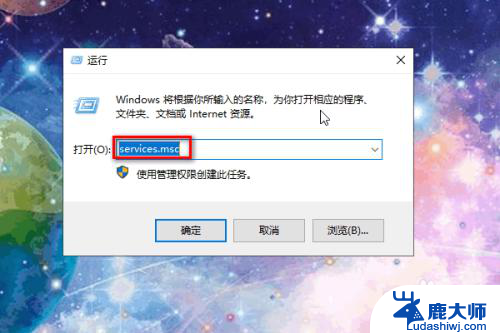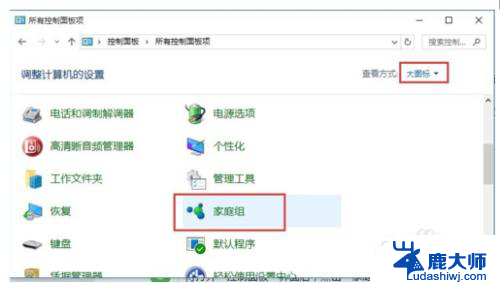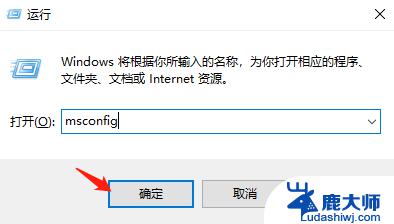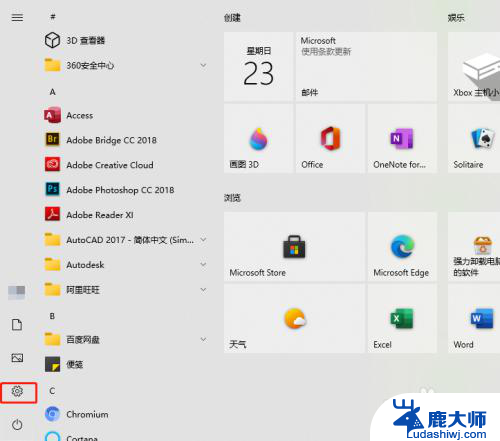win10 打印管理 Win10电脑连接打印机的方法
随着科技的不断发展,Win10电脑已经成为人们生活中不可或缺的工具,而打印机作为实现纸质文件输出的重要设备,其连接与使用方法更是备受关注。在Win10系统中,打印管理变得更加简便和高效,让用户能够轻松连接打印机并进行打印操作。本文将详细介绍Win10电脑连接打印机的方法,帮助大家解决打印问题,提高工作效率。无论是在家庭、学校还是办公场所,正确连接打印机对我们的日常工作和学习都至关重要。让我们一起来了解Win10下打印机连接的简单步骤吧!
1、在电脑桌面上,点击左下方的windows图标。然后点击设置图标。

2、进去windows设置界面之后,点击设备。
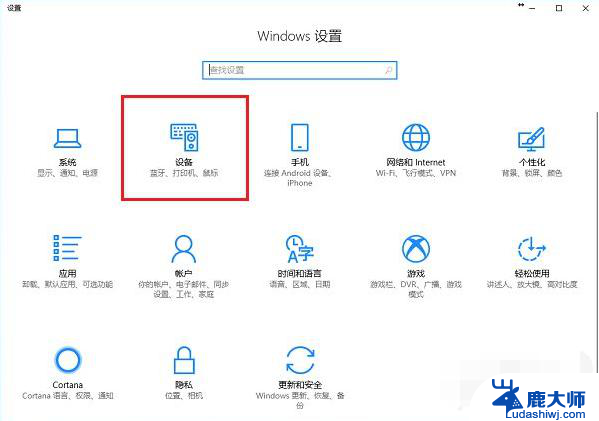
3、进去设置的设备界面之后,点击打印机和扫描仪。选择添加打印机或扫描仪。
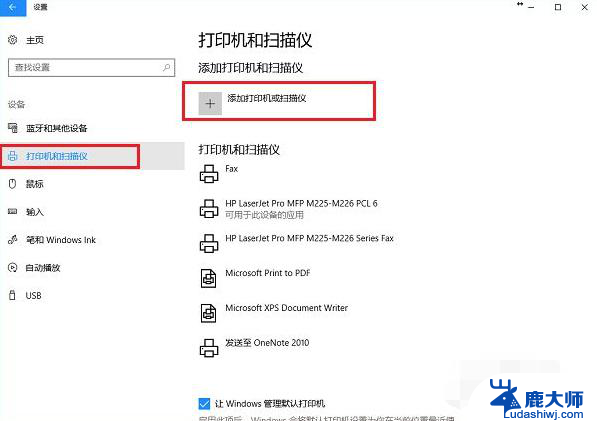
4、如果网络上已经共享了这台打印机可以直接搜索到,点击添加设备就完成了。不需要安装驱动。
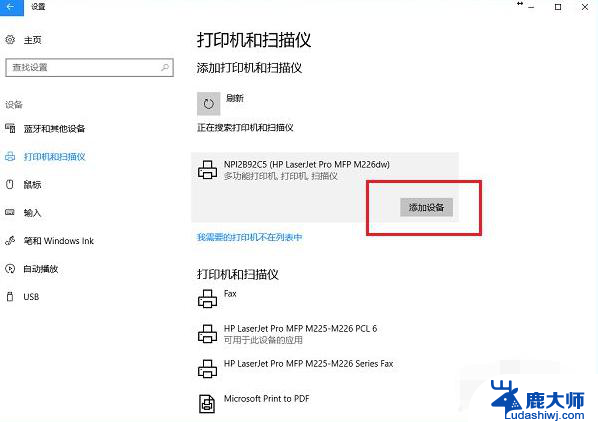
5、可以看到已经成功添加了打印机设备。

6、点击打开打印机应用,就可以直接打印文件了。
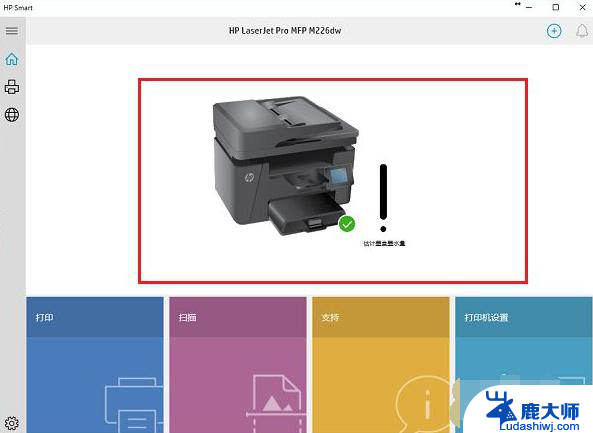
7、如果没有搜索到打印机,点击“我需要的打印机不在列表中”。

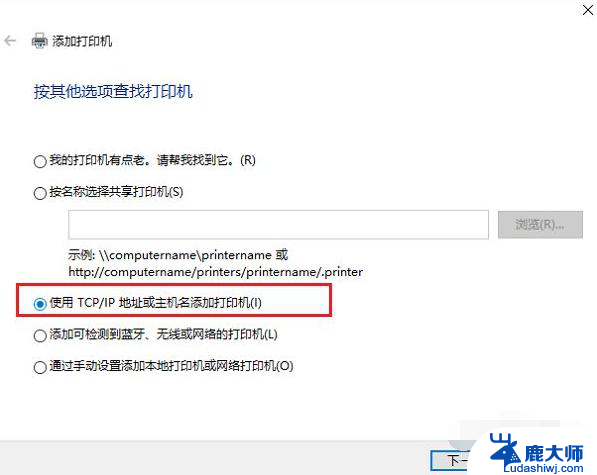
以上就是win10打印管理的全部内容,如果出现这种现象,您可以根据小编的方法来解决,希望能够对您有所帮助。